Win10開始菜單文件夾的刪除方法:
1、首先打開開始菜單,找到需要刪除的文件夾點開它;

2、展開文件夾後在任意程序上單擊右鍵,選擇【更多】-【打開文件所在位置】;
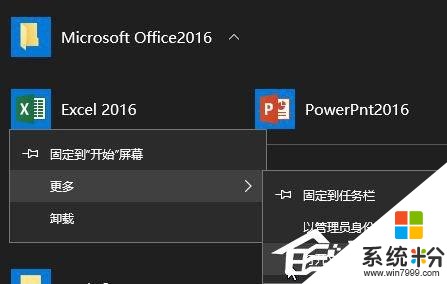
3、此時打開一個文件夾,點擊【上移到“xxx”】按鈕,如圖:
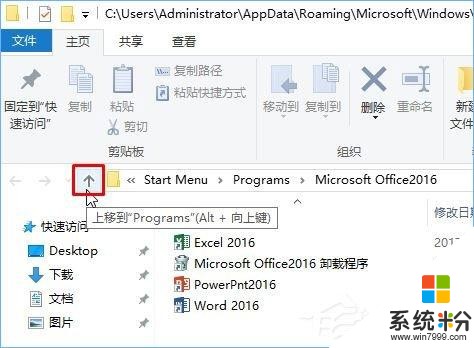
4、然後找到需要刪除的文件夾,單擊右鍵,選擇【刪除】即可!
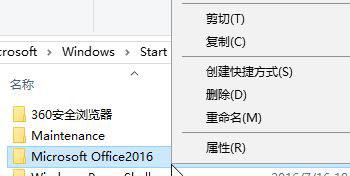
5、操作完成後重新打開開始菜單,該文件夾就不見了!
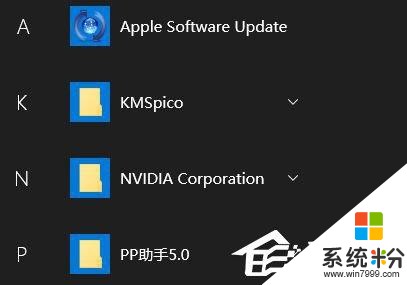
有遇到Win10開始菜單文件夾無法刪除的夥伴,可以按照小編描述的方法來刪除Win10開始菜單中的文件夾。
相關資訊
最新熱門應用

智慧笑聯app官網最新版
生活實用41.45MB
下載
盯鏈app安卓最新版
生活實用50.17M
下載
學有優教app家長版
辦公學習38.83M
下載
九號出行app官網最新版
旅行交通28.8M
下載
貨拉拉司機版app最新版
生活實用145.22M
下載
全自動搶紅包神器2024最新版本安卓app
係統工具4.39M
下載
掃描王全能寶官網最新版
辦公學習238.17M
下載
海信愛家app最新版本
生活實用235.33M
下載
航旅縱橫手機版
旅行交通138.2M
下載
雙開助手多開分身安卓版
係統工具18.11M
下載